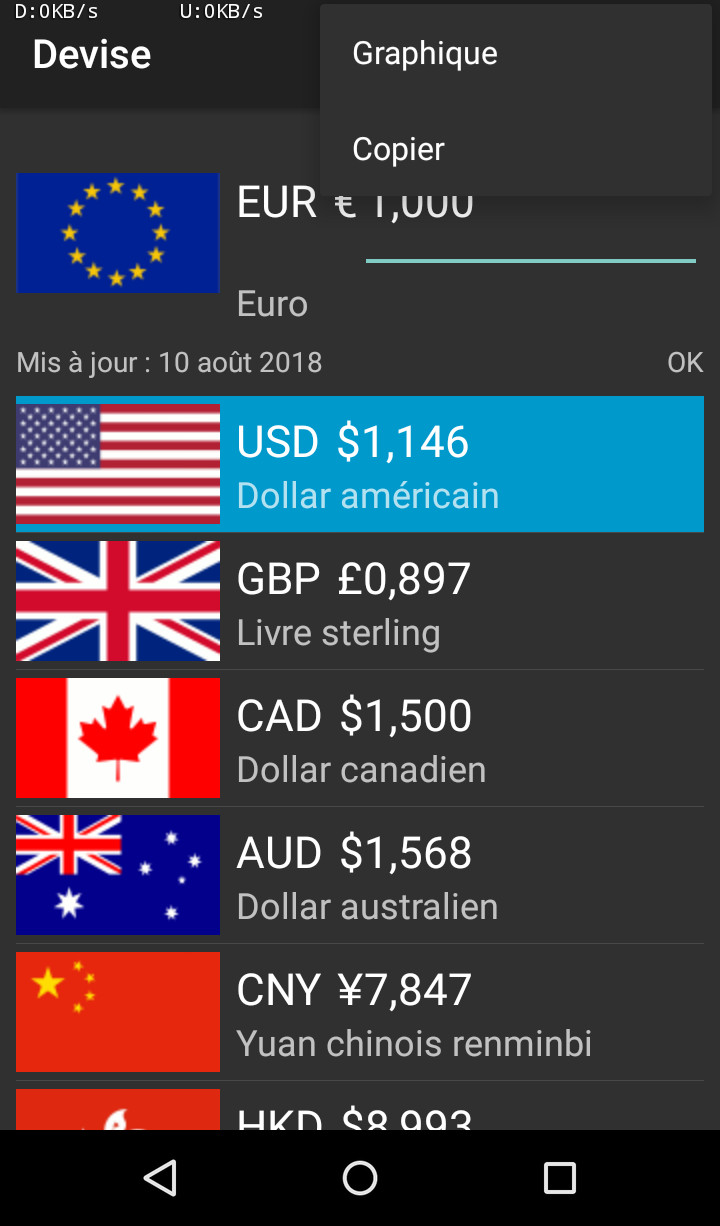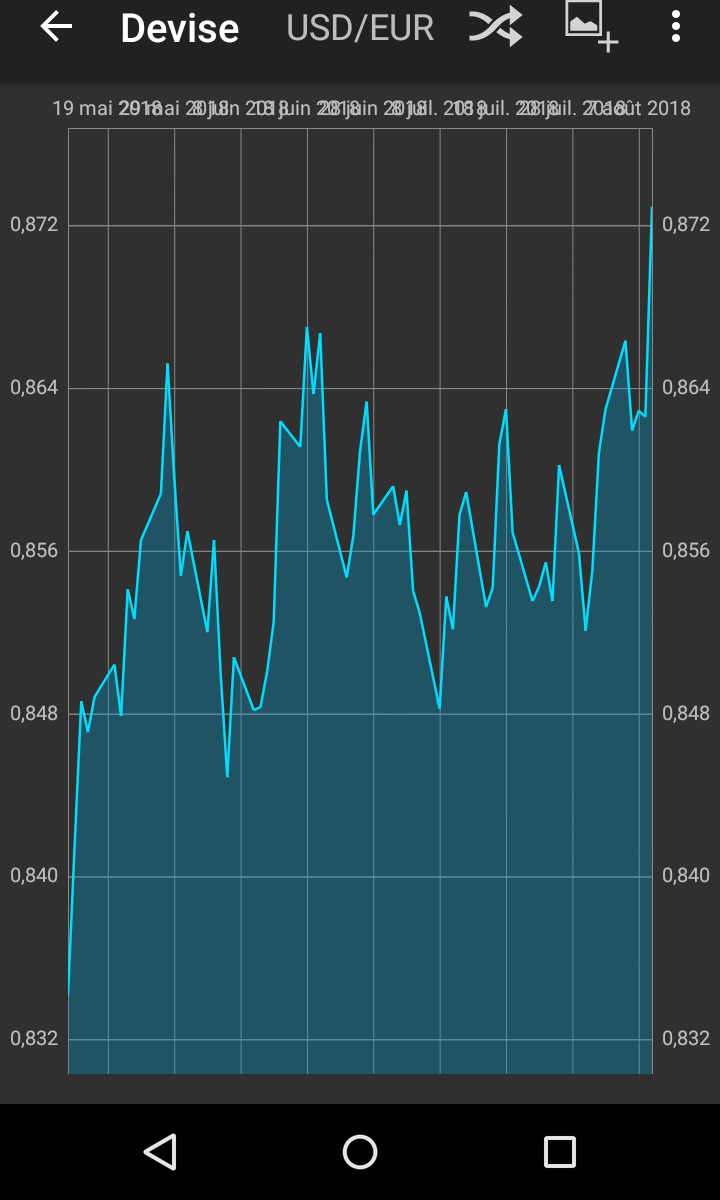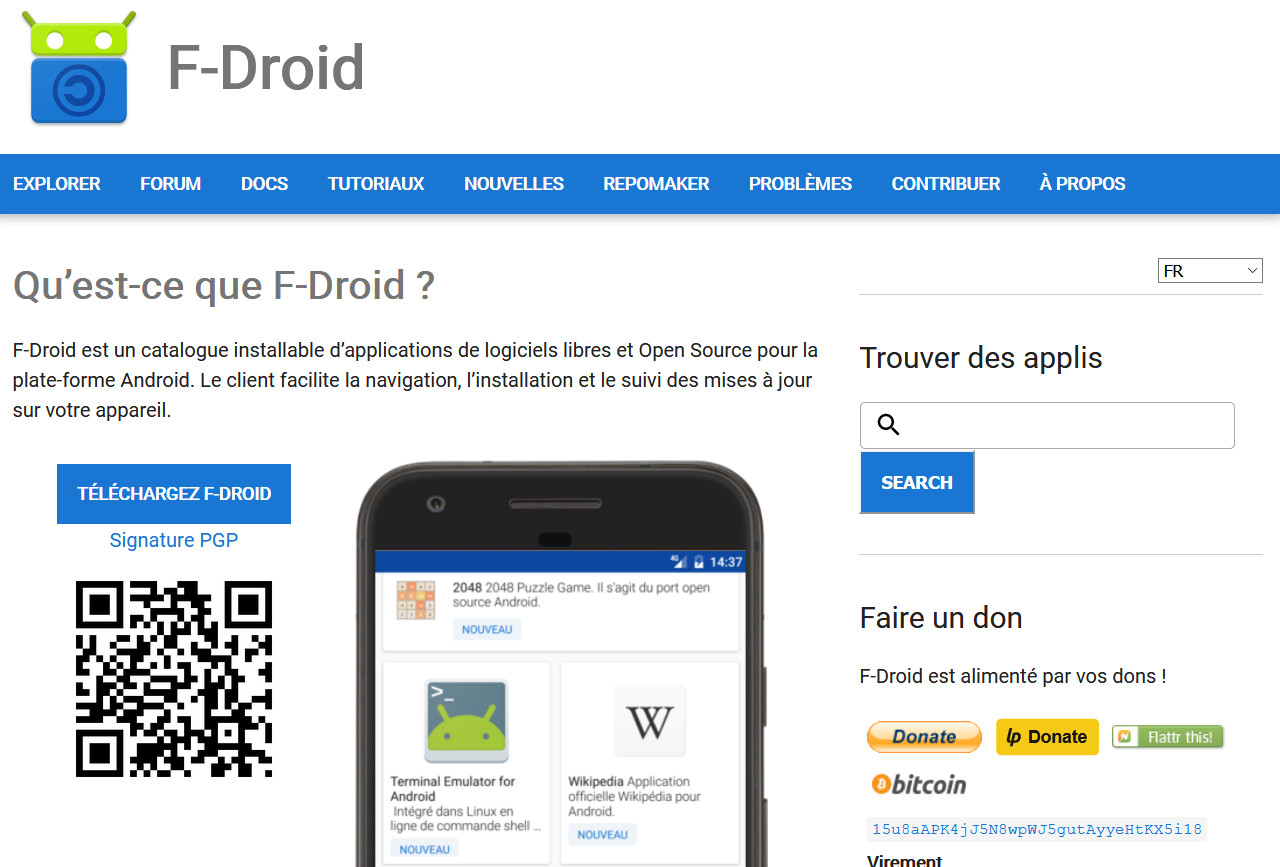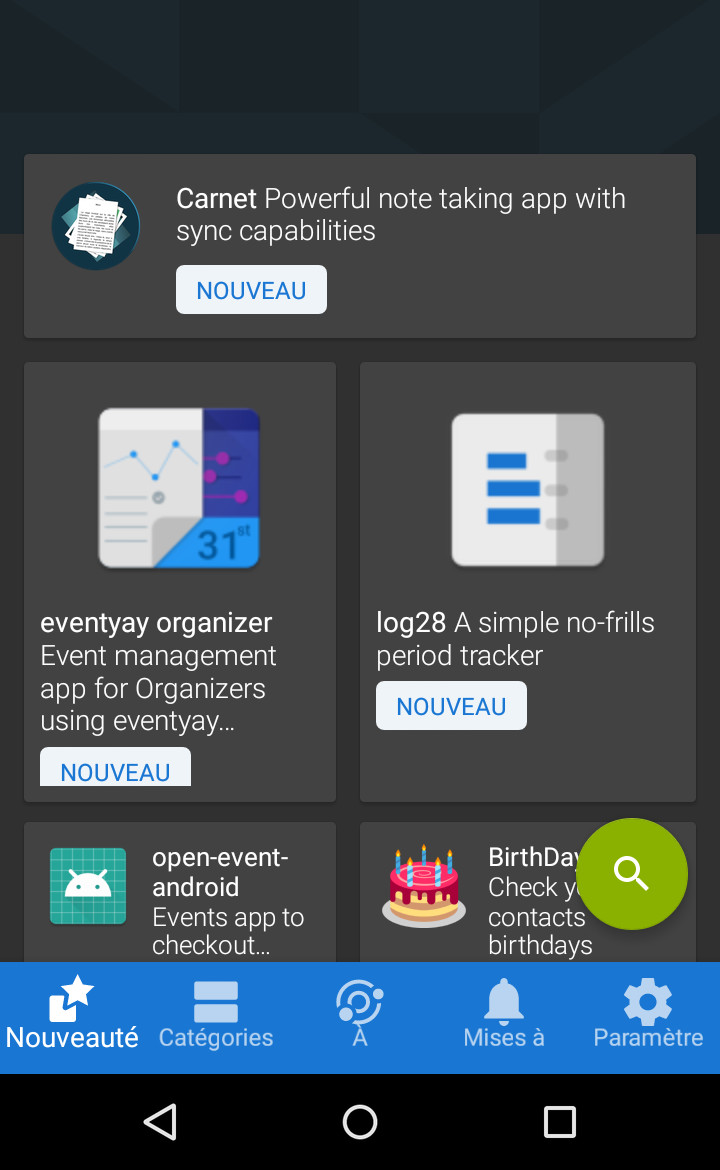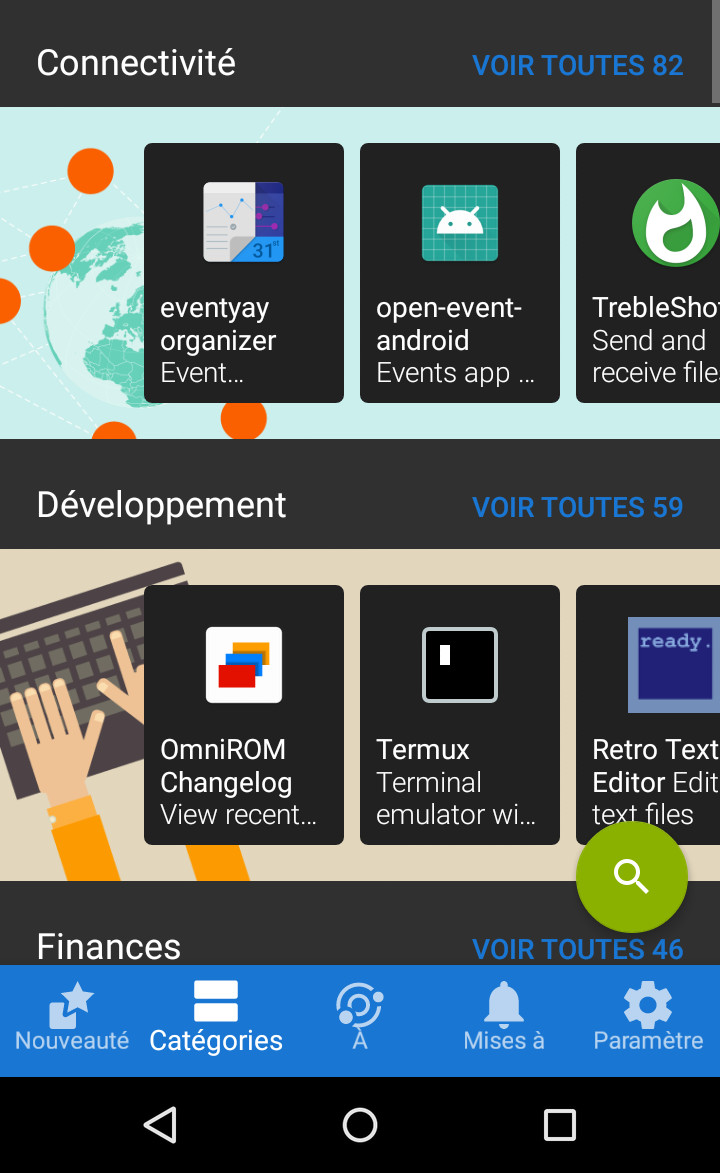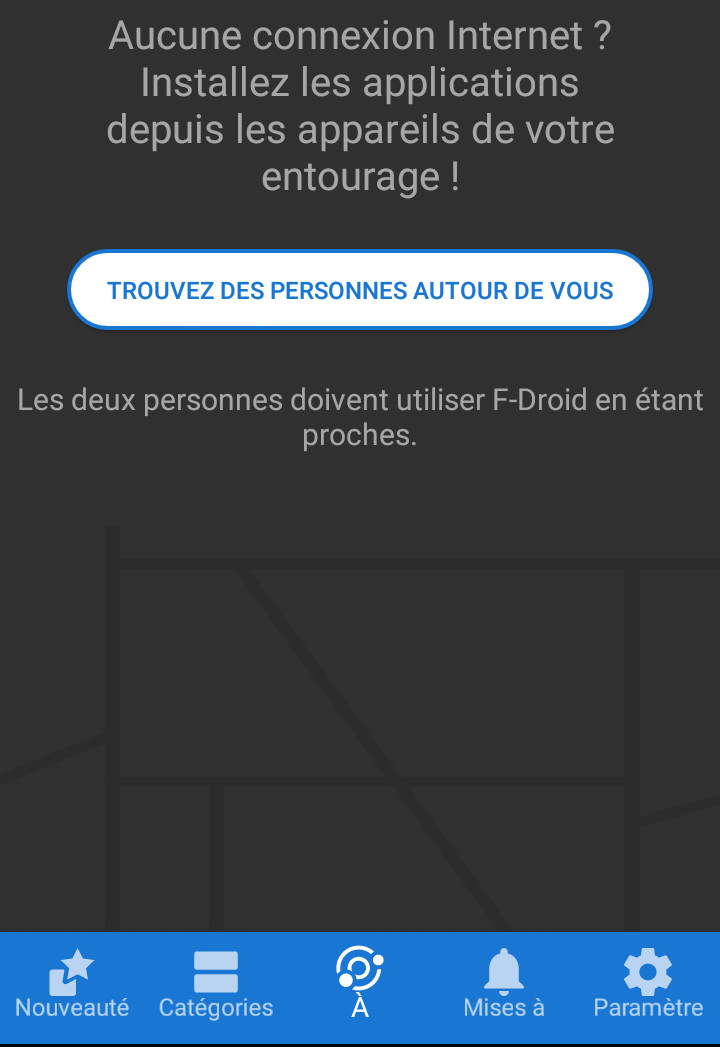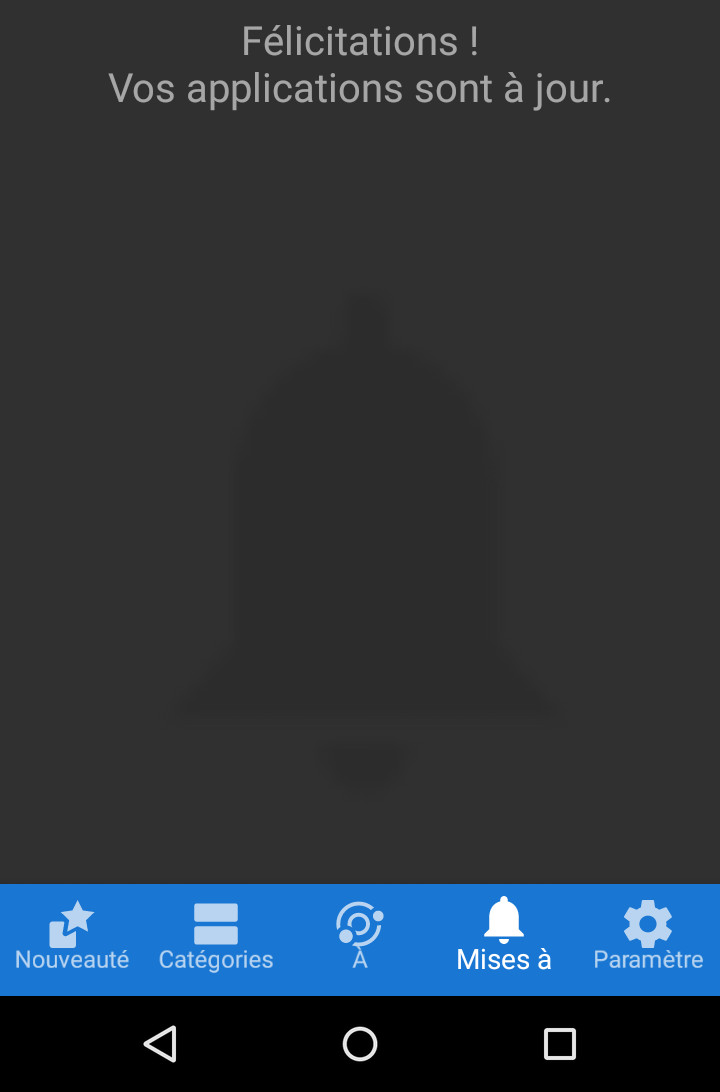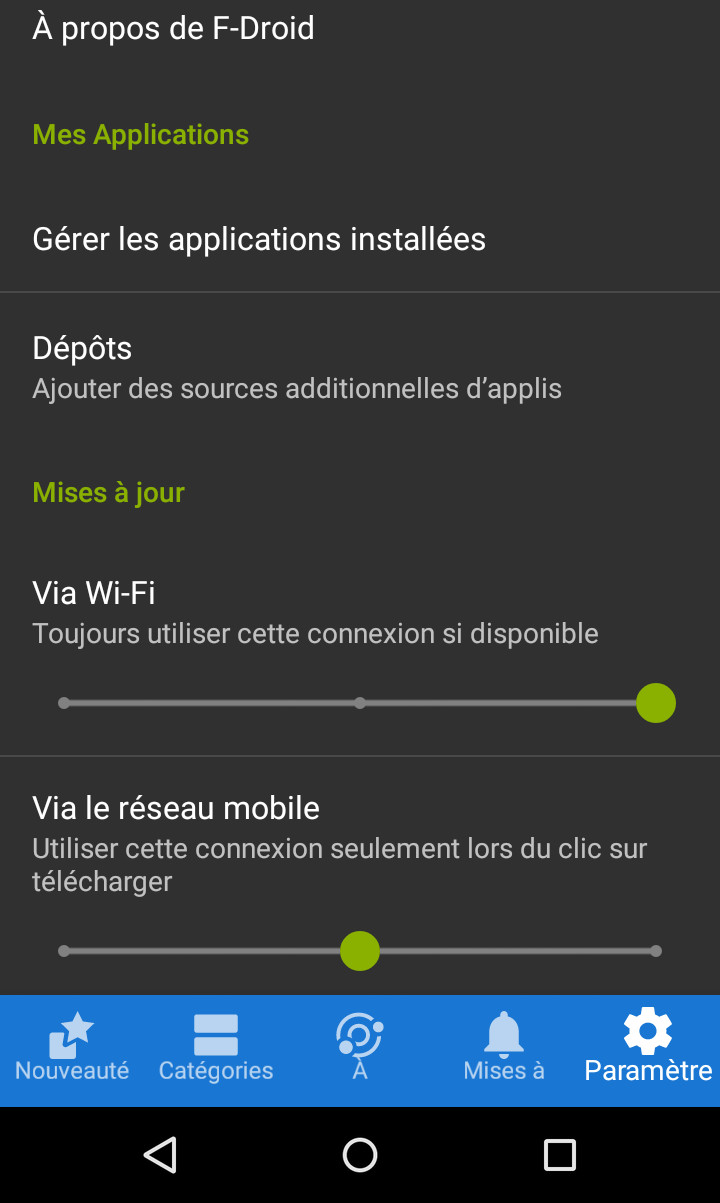Scanner un code QR est à la portée du premier venu, mais scanner en toute sécurité est l’affaire de SecScanQR.
Citation absurde, le blog le plus lu 16/08/2018

Créé par Fr4gorSoftware, SecScanQR est le scanneur et générateur de code QR qui respecte votre vie privée.
En effet, SecScanQR ne demande guère qu’à pouvoir utiliser votre caméra pour scanner les codes barre ou QR que vous choisissez, et à enregistrer des fichiers sur votre téléphone dans l’hypothèse où vous utiliseriez la fonction d’historique.
Depuis mon arrivée en Chine en 2015, j’ai remarqué que les Chinois faisaient un bon usage du code QR. Le premier que j’ai rencontré consiste à ajouter un autre contact. Plutôt que de taper des numéros de téléphone ou des identifiants, l’application la plus connue dans le pays vous propose de générer un code QR lequel une fois scanné par votre interlocuteur, vous ajoutera à ses contacts de messagerie. La même chose existe pour le paiement en boutique, où la question la plus commune est « c’est moi qui scanne ou c’est vous ? » (Les Chinois utilisent le mot « balayer » mais ça n’a pas grande importance dans le cadre de cet article )
Depuis, les vendeurs aguerris possèdent un petit carton arborant le code QR permettant d’avoir leur contact, et / ou le code permettant d’effectuer un paiement en ligne.
Pourquoi SecScanQR plutôt qu’un autre programme ?
- Parce que cette application fonctionne sans rapporter à qui que ce soit ce que vous scannez, de même pour les codes que vous généreriez.
- Parce qu’il ne se passe rien d’autre que la lecture d’un code QR après un scan. Cela ne déclenche pas l’ajout d’un contact, l’ouverture du navigateur pour accéder à un site ou je ne sais quoi d’autre.
- Parce que l’application vous permet de générer un code QR de votre carte de visite (type vcard), ce qui peut être pratique si vous souhaitez qu’on vous ajoute facilement sans avoir à passer par Internet ou une saisie manuelle.
Comment ça fonctionne ?
Pour scanner un code QR, il suffit de presser le bouton Scan, et votre téléphone fait le reste. SecScanQR vous indique alors la nature du code scanné, et l’information contenue. De là vous pouvez soit en copier le contenu, soit l’ouvrir dans un navigateur Internet, soit partager vers une autre application, soit l’effacer.
Pour générer un code il suffit d’appuyer sur le bouton générer. A partir de là, l’application vous permet soit de créer un code barre au format de votre choix, un code pour des données de géolocalisation, un code contenant seulement du texte ou une carte de visite qu’une autre personne pourra scanner.
L’astuce du blog le plus lu
L’auteur du blog utilise SecScanQR pour récupérer les adresses web qu’il visite avec un autre appareil (ordinateur ou autre mobile). Comment ? Eh bien soit en générant un code QR à destination d’un autre mobile, soit en en scannant un qui provienne d’un autre appareil. Vous n’êtes absolument pas obligés d’imiter ces pratiques dévoyées d’auteur de blog à succès, mais vous saurez néanmoins que c’est possible, et vous saurez qu’il est aussi possible de transférer des fichiers par ce biais.
Je n’ai pas essayé mais je serai curieux de voir si ça marche
En France, on possède des cartes de fidélité pour certains magasins. Lors d’un achat, on vous demande souvent de la présenter et parfois elle fait défaut. Comme SecScanQR est capable de générer le même genre de code barre, je me demande si les machines à disposition seraient capables de lire un code ainsi généré par l’application, fut-il imprimé sur papier ou affiché à l’écran d’un smartphone.